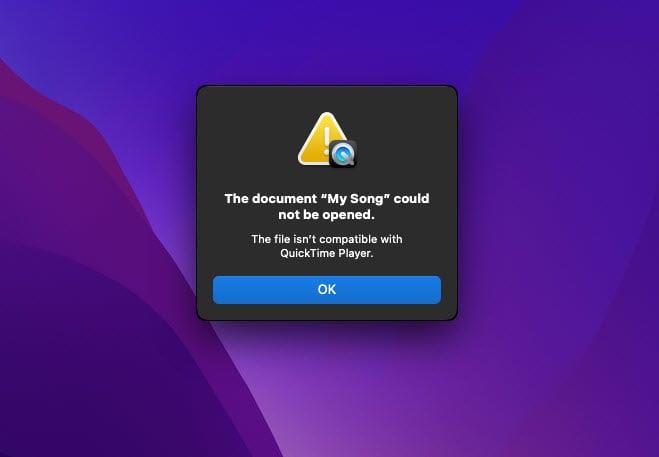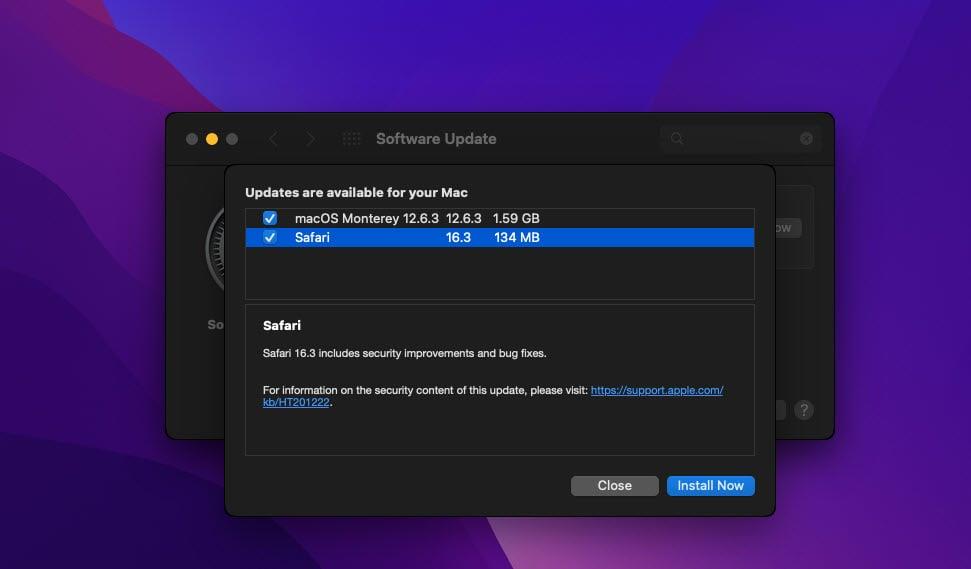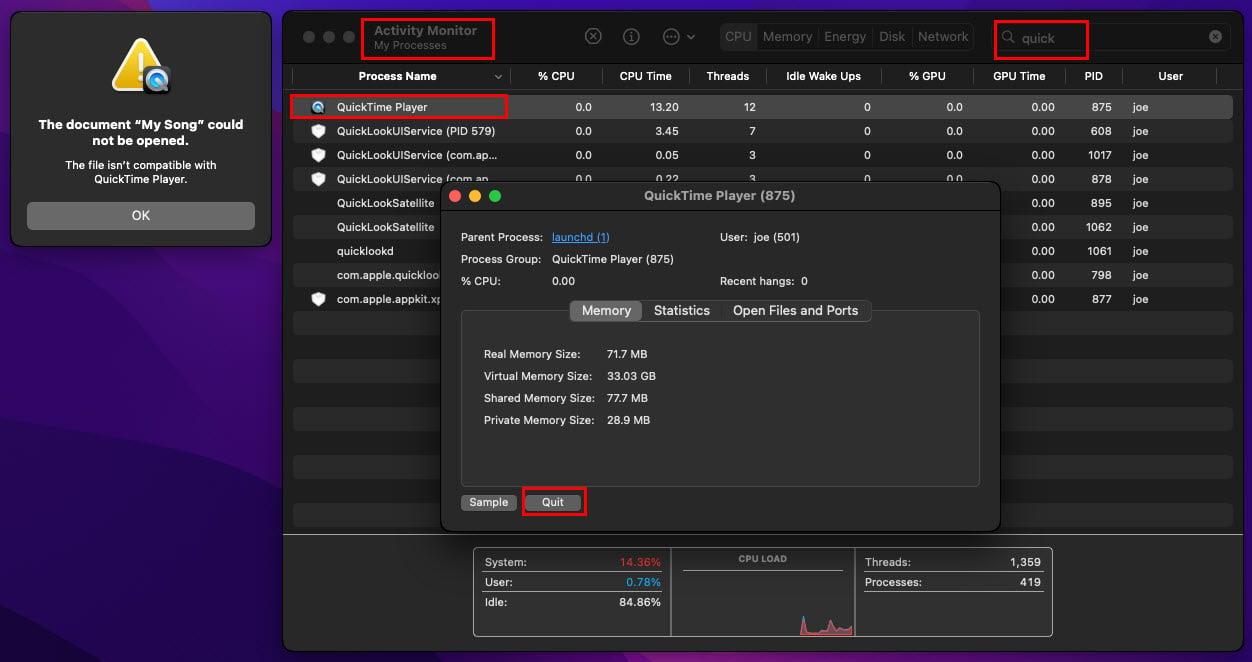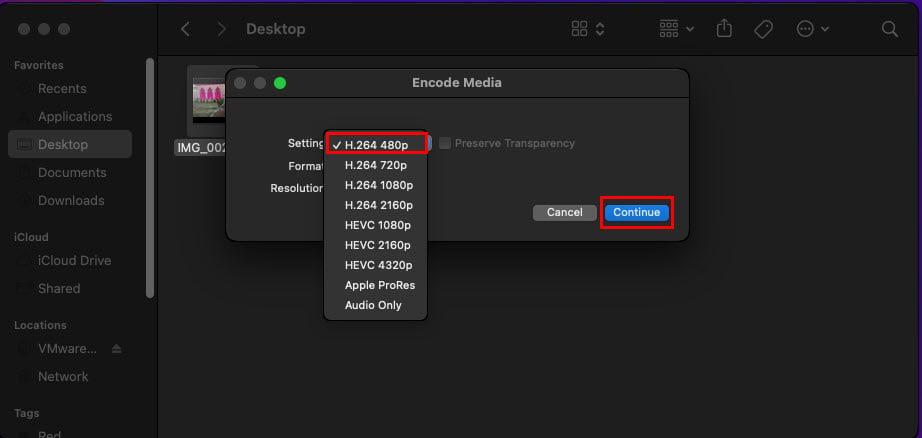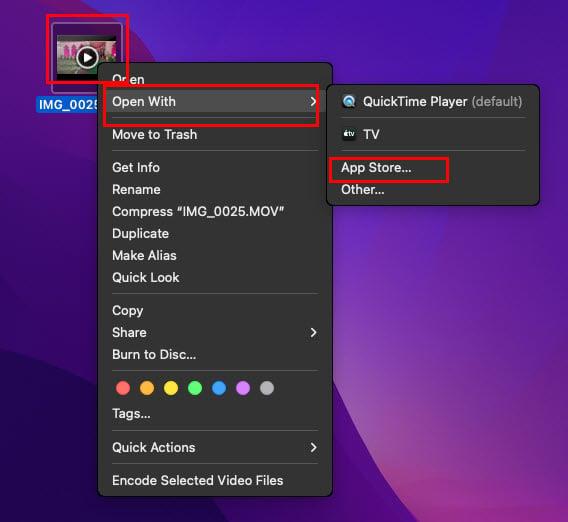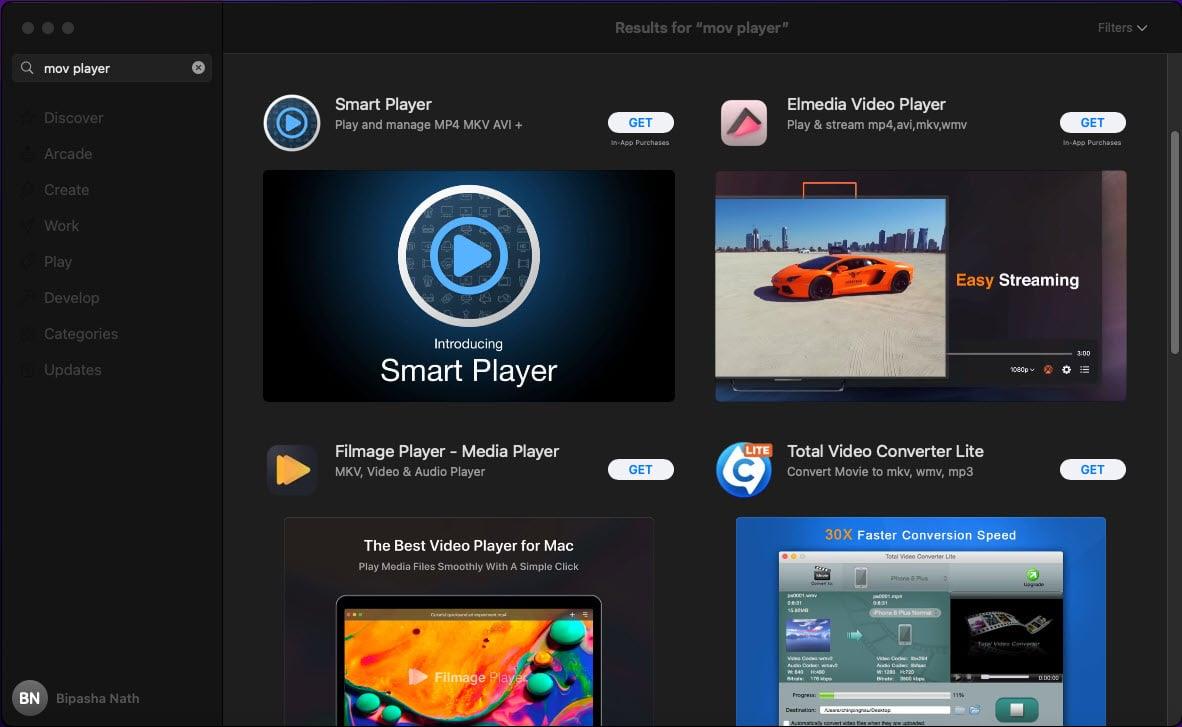Ja savā MacBook vai iMac datorā redzat kļūdu “Šis fails nav saderīgs ar QuickTime Player”, jūs esat nonācis īstajā vietā!
Apple izstrādāja QuickTime Player kā vietējo multivides atskaņotāju operētājsistēmai MacOS. Tas izskatās labi un darbojas labi. Nemaz nerunājot, navigācija lietotnē ir diezgan vienkārša.
Varat izmantot lietotni, lai atskaņotu lielāko daļu video, audio un attēlu failu formātu gan izklaides, gan profesionālām vajadzībām.
Tomēr dažreiz daudzi Mac lietotāji saskaras ar problēmu “Šis fails nav saderīgs ar QuickTime Player”, mēģinot atskaņot kādus specializētus video vai audio failus. Šai kļūdai ir arī daži citi iemesli.
Lasiet tālāk, lai uzzinātu galveno cēloni un problēmu novēršanas iespējas, lai noteiktu failu formātu problēmu “QuickTime Player nedarbojas” novērstu.
Kāpēc šis fails nav saderīgs ar QuickTime Player
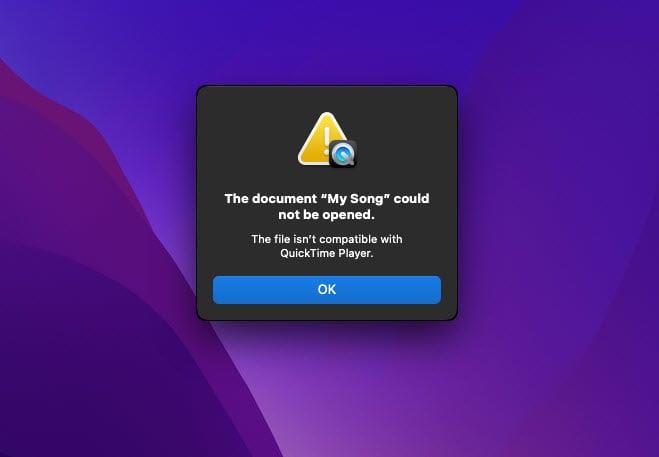
Fails nav saderīgs ar QuickTime Player kļūdu
Bēdīgi slavenā macOS video atskaņotāja kļūda, fails nav saderīgs ar QuickTime Player, var parādīties vairāku iemeslu dēļ.
Saskaņā ar šo Apple atbalsta rakstu Apple neizslēdza, ka QuickTime Player nerādīs nesaderības ar noteiktiem video vai audio failu tipiem.
Pārsvarā videoklips, kas nav saderīgs ar QuickTime kļūdām, rodas šādu iemeslu dēļ:
- QuickTime Player neatbalsta jūsu faila kodeku
- Faila formāta nosaukums neatbilst QuickTime Player kodeku datu bāzei
- Video vai audio fails ir bojāts
- Vīrusi un ļaunprātīga programmatūra operētājsistēmā MacOS traucē QuickTime Player darbību
- QuickTime Player ir novecojis
- macOS ir novecojusi
- QuickTime Player lietotne vairs nereaģē
Neatkarīgi no iemesla, izmēģinot tālāk norādītās problēmu novēršanas darbības to parādīšanās secībā, problēma ātri tiks atrisināta.
Veidi, kā labot šo failu, nav saderīgs ar QuickTime Player
Šeit atrodiet problēmu novēršanas darbības, kuras varat viegli izmēģināt pats, pirms konsultējaties ar Apple atbalstu vai jebkuru Apple pilnvarotu servisa centru :
1. Atjauniniet programmu QuickTime Player
Lūk, kā varat atjaunināt lietotni:
- Palaidiet lietotni System Preferences no Dock .
- Atlasiet opciju Programmatūras atjauninājumi .
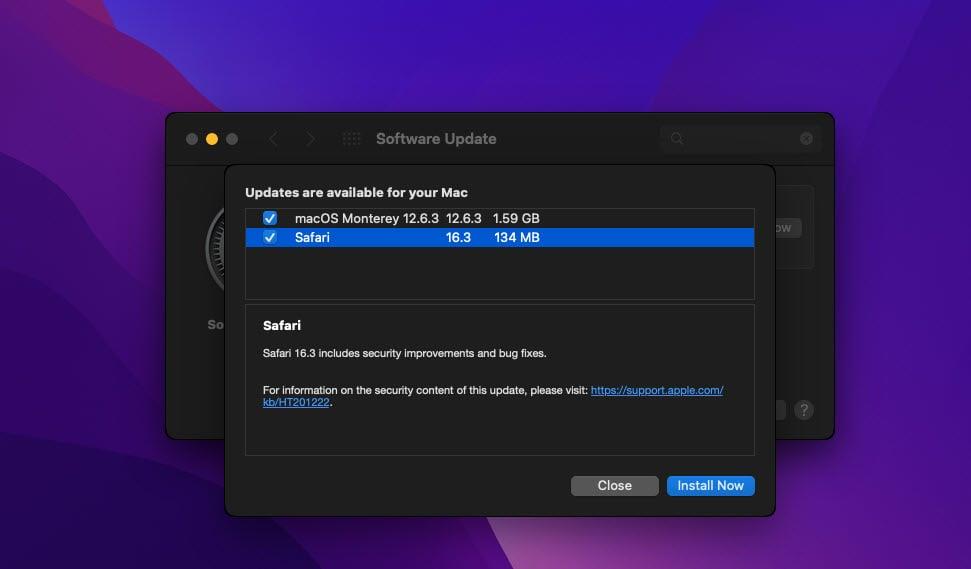
Atjauniniet programmu QuickTime Player, lai novērstu, ka QuickTime Player neatbalsta jūsu faila kodeku
- Ja redzat paziņojumu Ir pieejami citi atjauninājumi , noklikšķiniet uz saites Papildinformācija .
- Ja ir kādi neapstiprināti lietotnes atjauninājumi, tos atradīsit šeit.
- Lietojiet atjauninājumu un restartējiet Mac datoru.
Tagad mēģiniet atskaņot to pašu failu. Ja problēma joprojām pastāv, pārejiet pie nākamajām metodēm.
2. Vēlreiz pārbaudiet faila formātu
Dažreiz jūs varat kļūdaini mainīt faila paplašinājuma nosaukumu jebko, ko QuickTime Player nesaprot. Pārdēvējot failu pareizā formāta nosaukumā, ir jāatrisina failu saderības problēma. Varat mēģināt veikt šādas darbības MacBook vai iMac datorā:
- Finder izvēlnes joslā noklikšķiniet uz Go un pēc tam noklikšķiniet uz Dators ( Shift + Command + C ).
- Tagad dodieties uz mapi, kurā ir pieejams video fails.
- Atlasiet failu, ar peles labo pogu noklikšķiniet un pēc tam atlasiet Iegūt informāciju .
Atrisiniet visas faila formāta nosaukumu problēmas
- Rūpīgi pārbaudiet faila tipu, nosaukumu, tagu, formāta nosaukumu utt.
- Noklikšķiniet uz Nosaukums un paplašinājumi un pēc tam pārdēvējiet faila formātu, ja atrodat kļūdas.
Tagad mēģiniet palaist failu programmā QuickTime Player, lai pārbaudītu, vai varat atrisināt problēmu.
Lasiet arī: MacOS: Rādīt/slēpt slēptos failus un mapes
Retos gadījumos varat saņemt video failu kā .ZIP vai .RAR failu no sūtītāja. QuickTime Player nevarēs atskaņot videoklipus saspiestā vai ZIP failā.
Video fails ir jāizvelk mapē un pēc tam jāatskaņo programmā QuickTime Player. Šim nolūkam no App Store varat iegūt WinZip for Mac , lai izsaiņotu .RAR, .ZIP u.c. failus.
3. Pārbaudiet, vai video vai audio fails nav bojāts
Ja līdz šim esat izmēģinājis visas iepriekš minētās problēmu novēršanas metodes, taču fails joprojām nav saderīgs ar QuickTime Player, jums ir jāpārbauda, vai fails nav bojāts.
Labākais veids ir izmantot citu multivides atskaņotāju, piemēram, VLC Media Player , MKPlayer , Elmedia Video Player utt.
4. Atjauniniet MacOS
Visticamāk, jūs mēģināt palaist specializētu vai vecāku video faila formātu, un QuickTime Player neatbalsta jūsu faila kodeku. Tādā gadījumā jums ir jāmēģina iegūt atbilstošo kodeku, atjauninot macOS.
Apple turpina pievienot vairāk kodeku QuickTime Player, kad tas nospiež lietotņu atjauninājumus vai MacOS atjauninājumus. Tā kā jūs jau atjauninājāt video atskaņotāju, tagad, lai atjauninātu savu MacBook vai iMac, ir jāizmēģina tālāk norādītie norādījumi.
- Palaidiet lietotni System Preferences no doka .
Jauniniet savu MacOS, lai labotu šo failu, kas nav saderīgs ar QuickTime atskaņotāja problēmu
- Pārejiet uz opciju Programmatūras atjaunināšana .
- Ja redzat neapstiprinātus macOS atjauninājumus, noklikšķiniet uz pogas Atjaunināt tūlīt vai Jaunināt tūlīt .
5. Aizveriet un restartējiet programmu QuicTime Player
Dažreiz video atskaņotājs var iestrēgt aizmugures apstrādes fāzē. Tādējādi tas labi nereaģē uz failu izpildes komandām un parāda nejaušas kļūdas. Varat piespiedu kārtā apturēt lietotni un restartēt to, izpildot tālāk sniegtos norādījumus.
- Atveriet lietotni Activity Monitor no palaišanas paneļa mapes Dock vai Other .
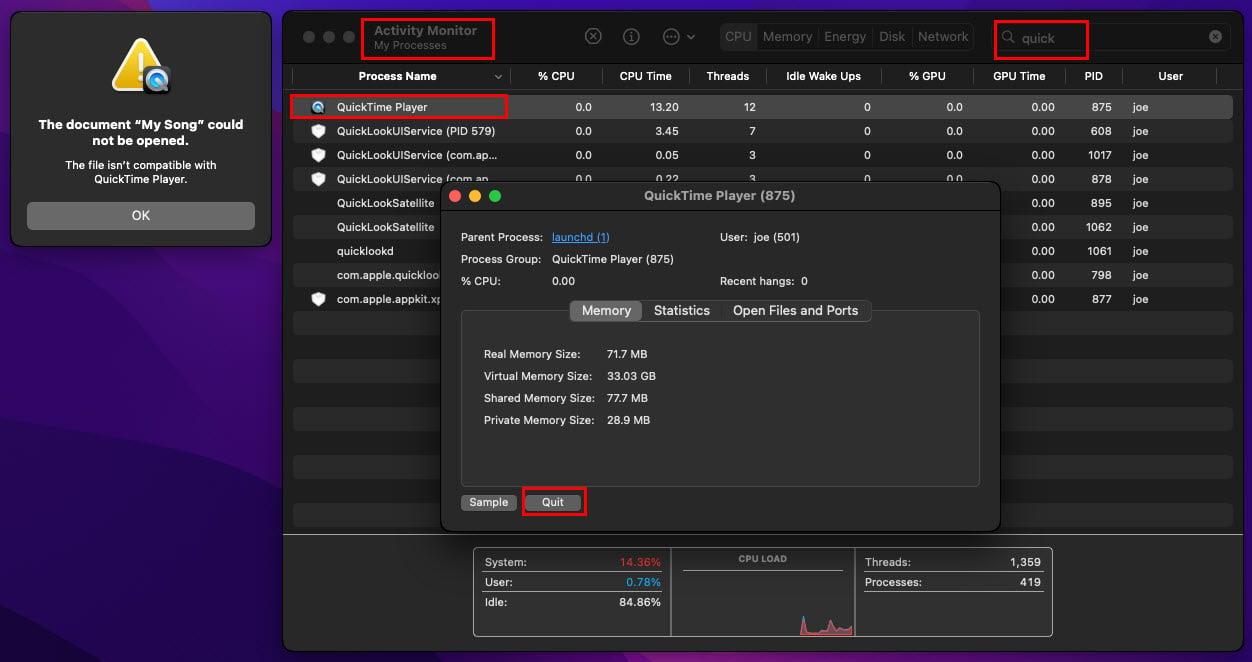
Aizveriet un restartējiet QuickTime Player
- Lietotnes Activity Monitor laukā Meklēt ierakstiet Quick , un programma QuickTime Player tiks parādīta saraksta augšdaļā.
- Tagad veiciet dubultklikšķi uz video atskaņotāja procesa un pēc tam parādītajā dialoglodziņā izvēlieties Iziet .
Pēc piespiedu apturēšanas vēlreiz veiciet dubultklikšķi uz video faila, lai pārbaudītu, vai problēma ir novērsta.
6. Kodējiet video vai audio failus programmai QuickTime Player
Jūsu MacBook vai iMac datoram ir komplektā iekļauts multivides kodētājs. Varat izmantot šo rīku, lai atkārtoti kodētu bojātu multivides failu, lai MacOS varētu to atskaņot programmā QuickTime Player. Varat veikt tālāk norādītās darbības.
- Vienlaicīgi nospiediet taustiņu kombināciju Shift + Command + C , lai atvērtu mapi Dators .
- Tagad dodieties uz diska atrašanās vietu, kurā saglabājāt video failu.

Kodējiet atlasītos video failus operētājsistēmā Mac
- Ar peles labo pogu noklikšķiniet uz faila un pēc tam konteksta izvēlnē atlasiet opciju Kodēt atlasītos video failus .
- Tiks parādīts dialoglodziņš Multivides kodēšana .
- Noklikšķiniet uz nolaižamās bultiņas blakus vienumam Iestatījums .
- Tagad tiks atvērtas dažādas kodēšanas iespējas.
- Izvēlieties jebkuru, jo QuickTime Player atbalsta visus šos.
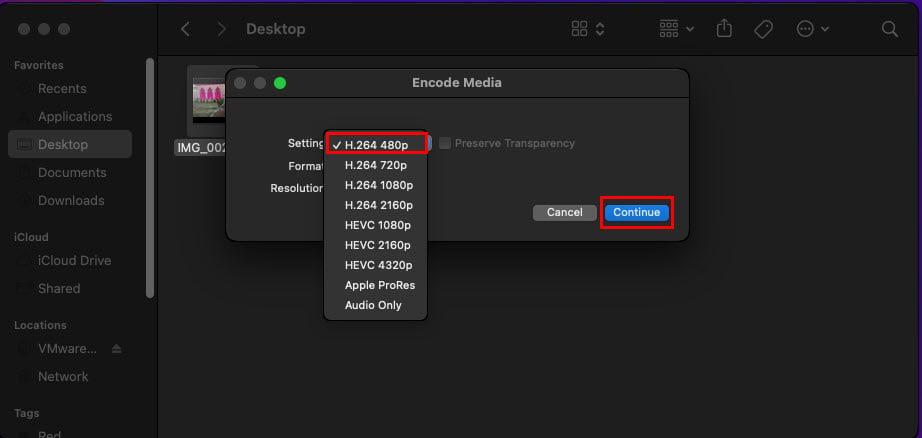
Kodējiet video vai audio failus QuickTime Player
- Noklikšķiniet uz Turpināt .
- Kad kodēšanas sesija ir pabeigta, pārbaudiet video failu programmā QuickTime Player.
7. Skenējiet MacOS, vai nav vīrusu
Lai gan MacOS ir praktiski neinficēta, dažas viedās ļaunprogrammatūras un vīrusu programmas var sabojāt iebūvētās lietotnes, piemēram, QuickTime Player.
Izmantojiet kādu no tālāk norādītajām pretvīrusu programmām no Mac App Store, lai atrastu un likvidētu vīrusus. Varat izmantot arī jebkuru citu ļaunprātīgas programmatūras skeneri.
Kad esat pārliecināts, ka operētājsistēmā MacOS nav ļaunprātīgas programmatūras, spiegprogrammatūras un vīrusu programmas, vēlreiz pārbaudiet video failu.
8. App Store meklējiet saderīgu lietotni
Ja atrodaties šajā sadaļā, tas nozīmē, ka esat izmēģinājis visas iepriekšējās metodes, lai novērstu kļūdu “Šis fails nav saderīgs ar QuickTime Player”.
Tagad pēdējā iespēja ir iegūt citu video atskaņotāju, kas varētu atskaņot failu, ar kuru saskaraties ar QuickTime Player problēmām.
Lai meklētu saderīgu video atskaņotāju īpašiem vai mazāk populāriem multivides failiem, izmēģiniet šīs darbības:
- Atlasiet attiecīgo video failu un ar peles labo pogu noklikšķiniet.
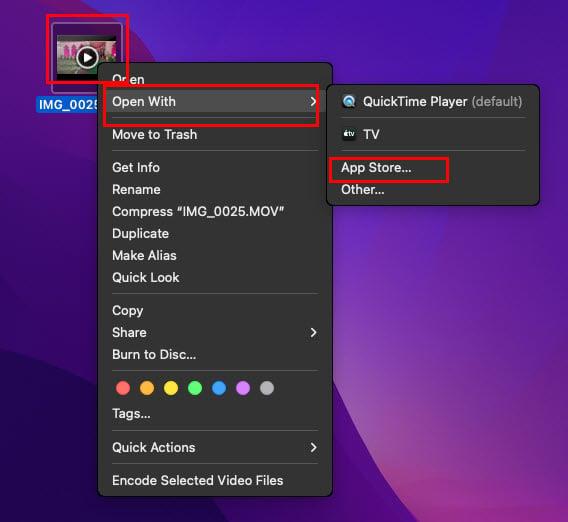
Kā iegūt saderīgu lietotni App Store
- Tagad novietojiet peles kursoru virs Atvērt ar , un tiks atvērta jauna konteksta izvēlne.
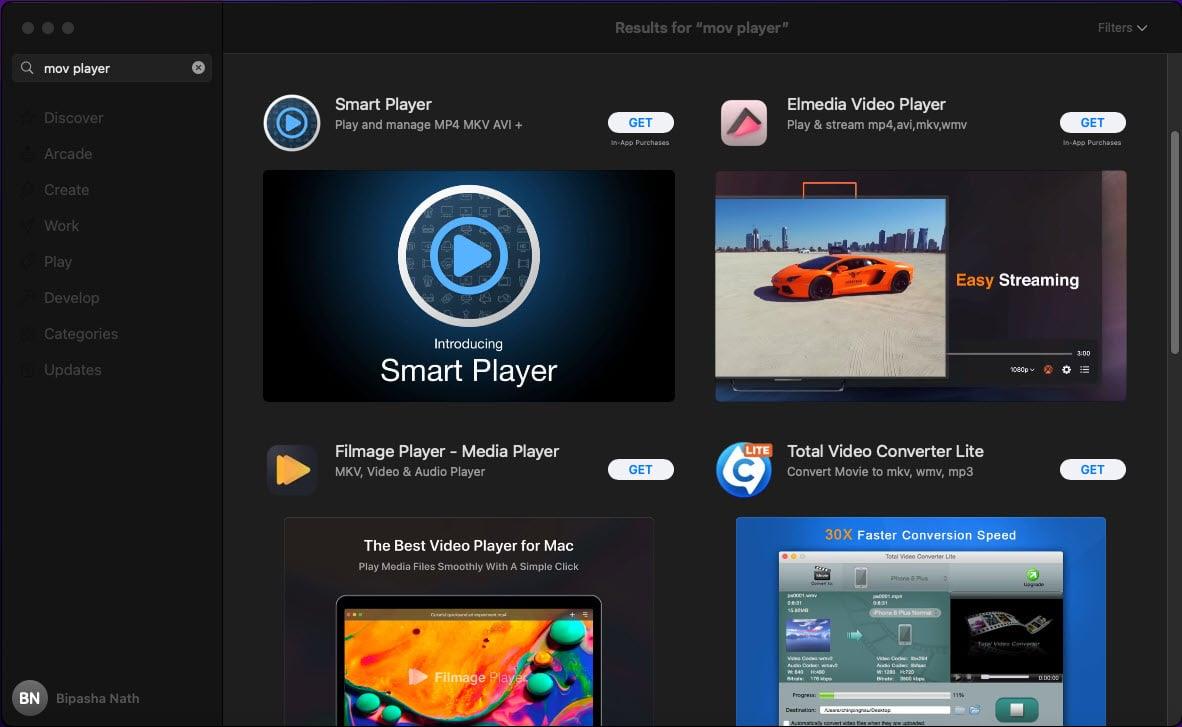
Meklējat saderīgus video atskaņotājus App Store
- Tur izvēlieties App Store .
- Kad tiek atvērts App Store, tajā jāparāda virkne atbilstošo lietotņu, kuras varat iegūt atlasītajam video failam.
- Varat arī ievadīt faila nosaukumu App Store meklēšanas laukā, lai iegūtu dažas saderīgas programmas.
- Instalējiet vajadzīgo lietotni un mēģiniet palaist video failu.
Secinājums
Tas var ievērojami ietekmēt jūsu garastāvokli, ja saņemat interesantu TV pārraidi vai filmu savam MacBook vai iMac, taču MacOS rāda video, kas nav saderīgs ar QuickTime.
Turklāt jūs izmantojat savu MacOS augstas klases video un animācijas veidošanai, un, mēģinot pārbaudīt savu saturu, tiek konstatēts, ka fails nav saderīgs ar QuickTime Player kļūdu.
Visos šajos gadījumos izmēģiniet šajā rakstā iepriekš minētās problēmu novēršanas metodes, un jums vajadzētu būt iespējai atskaņot multivides saturu savā MacOS.
Ja es palaidu garām kādas problēmu novēršanas metodes, nevilcinieties pieminēt tās tālāk esošajā komentāru lodziņā.
Tālāk ir norādīts, kā novērst videoklipus, kas netiek atskaņoti operētājsistēmā Mac .